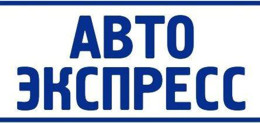Цифровое телевидение: настраиваем приставку
- Среда, 31 октября 2018, 16:26
- Внимание
- Нет комментариев
Подключение цифрового эфирного телевидения – мероприятие не сложное, однако не каждый до сих пор понимает, как именно это сделать. В прошлом номере нашей газеты мы разбирались в видах антенн и критериях их выбора. Сегодня подробнее поговорим о подключении цифровой приставки к телевизору и её настройке.
Подключаемая приставка должна поддерживать стандарт DVB – T2, режима Multiple PLP и видеокодек MPEG-4. Прежде чем подключать ее, отключите электропитание телевизора. Подключите антенный кабель к антенному входу цифровой приставки, далее – аудио и видео кабели к соответствующим входам на приставке и телевизоре. Подключите телеприемник к сети и включите его. Выберете в меню телевизора источник входного сигнала: HDMI, AV, SCART или др. Убедитесь, что уровень сигнала не менее 60%, а качество 100%. Произведите автоматический или ручной поиск цифровых телевизионных программ, используя инструкцию по эксплуатации.
Основными причинами плохого телесигнала является плотность застройки (высотные здания являются отражающими сигналами для радиоволн) и сложный рельеф местности (для нашего района характерны лесные массивы и т.п.). Рекомендуемая высота установки антенны для районов с малоэтажной застройкой 10 метров, а для мест, где преобладают здания средней этажности (3-5 этажей) – 15 метров.
Производители всех устройств, у которых есть программное обеспечение (ПО) – к ним относятся и цифровые приставки, постоянно совершенствуют его. В связи с этим, предыдущие версии устаревают и могут возникать проблемы с ПО. Поэтому его нужно обновлять – перепрошивать. Это можно сделать дома, а можно и обратиться в сервисный центр. Новое программное обеспечение можно найти на сайтах производителей. Загрузочные файлы необходимо записать на флеш-накопитель, вставить его в приставку и пошагово выполнить команды по установке новых программ.
Для самостоятельной прошивки через USB-разъем форматируем флешку в файловую систему FAT или FAT-32. Распаковываем файл из сказанного архива в корневую папку флеш-накопителя (говоря проще, просто на флешку, но не в какую либо папку на ней). Подключаем флешку к приемнику и ждем сообщения на экране ТВ о том, что внешний накопитель подключен и распознан. Далее нажимаем кнопку MENU для входа в «главное меню» приемника и переходим в меню «инструменты», нажимаем ОК. В появившемся окошке выбираем обновление через USB и нажимаем ОК. Теперь приставка перейдет в режим загрузчика, а он выполнит ряд операций с файлом обновления ПО и начнёт обновление. Процесс обновления будет отображаться на экране в виде цветного индикатора в процентах. Когда обновления будут выполнены, приемник автоматически перезагрузится и включит для просмотра первый по списку канал. Если этого не произошло, произведите повторную настройку.
Напоминаем, что затраты на приобретение приемного оборудования – это разовое мероприятие, а просмотр программ является бесплатным. Поэтому важно, что в соответствии с постановлением правительства Тверской области от 23.10.2018 №310-пп «О порядке возмещения затрат отдельным категориям граждан на приобретение пользовательского оборудования для подключения к цифровому телевизионному вещанию в Тверской области» право на получение компенсации на приобретение пользовательского оборудования для подключения к цифровому телевизионному вещанию имеют малоимущие семьи и малоимущие одиноко проживающие граждане, среднедушевой доход которых ниже полуторной величины прожиточного минимума, установленного в Тверской области для соответствующих социально-демографических групп населения.
Для получения денежной выплаты гражданину, либо его представителю необходимо предоставить до 30 июня 2019 года в центр социальной поддержки населения или многофункциональный центр предоставления государственных и муниципальных услуг необходимые документы. Подробнее о возмещении данных затрат можно узнать с понедельника по пятницу с 8-00 до 17-00 по номеру телефона 4-47-05.
Вопросы о подключении цифрового эфирного вещания можно круглосуточно задать
по бесплатному номеру 8-800-220-20-02.
Павел ВЕСЕЛОВ